محتوا:
روش 1: ایجاد یک کانال اختصاصی
این روش بازی در مافیا از طریق Discord شامل ایجاد یک کانال در سرور خود است، جایی که همه بازیکنان جمع میشوند و از طریق وبکم و میکروفن با یکدیگر ارتباط برقرار میکنند. امکانات موجود برای مدیر کاملاً کافی است تا دسترسی شرکتکنندگان به میکروفن را محدود کند یا نظارت کند که چقدر بهطور منصفانه بازی میکنند. بهطور جداگانه باید به این فکر کنید که چگونه نقشها را توزیع کنید (برای این کار میتوانید هر تولیدکننده عدد تصادفی را باز کنید) و اطمینان حاصل کنید که هر شرکتکننده یک باند یا ماسک برای پوشاندن چشمها دارد.
گزینه 1: برنامه برای کامپیوتر
بازی در مافیا از طریق کامپیوتر راحتتر است، زیرا در این صورت در استفاده از امکانات برنامه محدود نیستید و هر دو دست شما همیشه آزاد است، که به شما امکان میدهد اطلاعات را برای خودتان یادداشت کنید، به سرعت در چت ارتباط برقرار کنید یا چشمان خود را ببندید. بیایید ببینیم چگونه بازی در این نسخه از پیامرسان ایجاد میشود.
- برنامه را راهاندازی کنید و به سرور مورد نیاز بروید. اگر هنوز ایجاد نشده است، این کار را با دنبال کردن دستورالعمل در لینک زیر انجام دهید.
- منوی مدیریت سرور را با کلیک بر روی نام آن گسترش دهید و گزینه "ایجاد کانال" را انتخاب کنید.
- گزینه "کانال صوتی" را علامتگذاری کنید.
- برای آن یک نام تعیین کنید و مشخص کنید که دقیقاً در اینجا بازیهای مافیا برگزار میشود.
- در صورت لزوم کانال را خصوصی کنید تا فقط برخی از شرکتکنندگان سرور را دعوت کنید، سپس به مرحله بعدی بروید.
- از طریق فرم ظاهر شده میتوانید نقشها یا شرکتکنندگان را به سرور اضافه کنید.آنها از دعوت شدن خود مطلع خواهند شد.
- پس از اتمام، به کانال صوتی ایجاد شده متصل شوید تا اقدامات بعدی را انجام دهید.
- از دوستان خود بخواهید که به آن بپیوندند تا آمادهسازی را انجام دهند و بازی را شروع کنند.
- از دکمه "ویدیو" استفاده کنید و انتقال تصویر را فعال کنید. این کار باید توسط تمام شرکتکنندگان بازی انجام شود تا ارتباط برقرار شود.
- با کلیک راست بر روی نام کاربری شرکتکننده، منوی تعامل با او را باز کنید.
- به موارد علامتگذاری شده با رنگ قرمز در منوی زمینه توجه کنید. مدیریت این پارامترها فقط برای سازنده یا مدیر سرور در دسترس است. به این ترتیب میتوان صدای کاربر، میکروفن یا حتی او را اخراج کرد.
- فراموش نکنید که از قابلیت داخلی برای خاموش کردن ویدیو و صدا استفاده کنید، اگر در حین بازی مافیا به آن نیاز باشد.
- در مقابل نام کاربر در کانال صوتی نشان داده میشود که آیا او در حال حاضر از وبکم و میکروفن استفاده میکند یا خیر. به این نشانگر توجه کنید و در زمانی که بازیکنان باید دوربینها یا میکروفنهای خود را خاموش کنند، صداقت آنها را بررسی کنید.
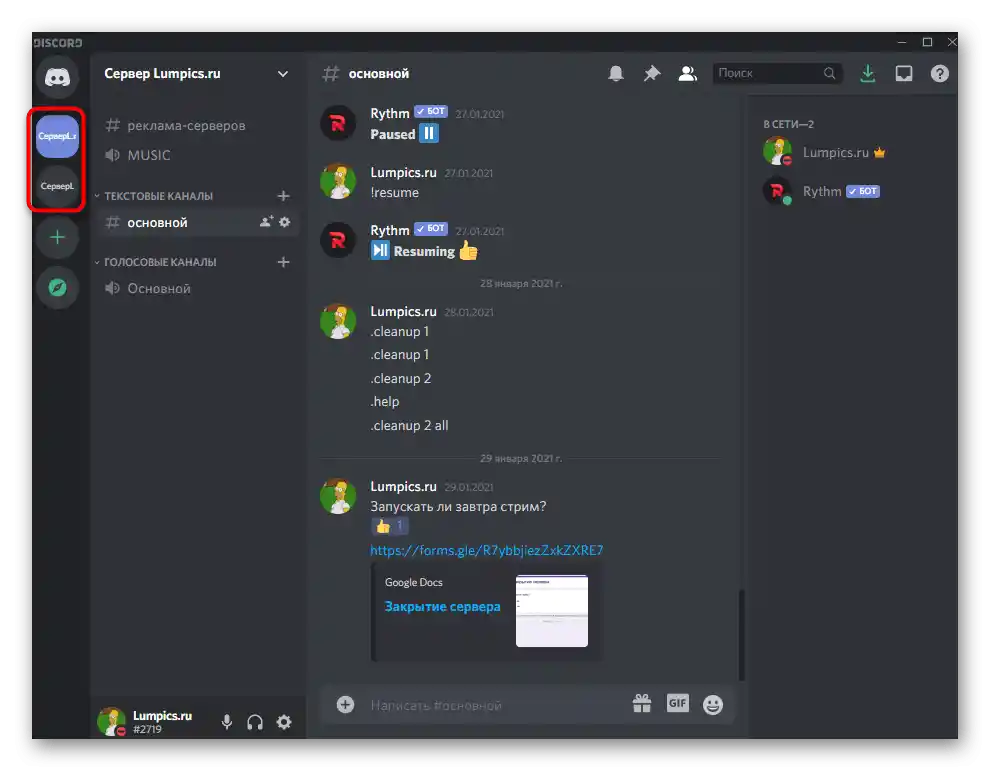
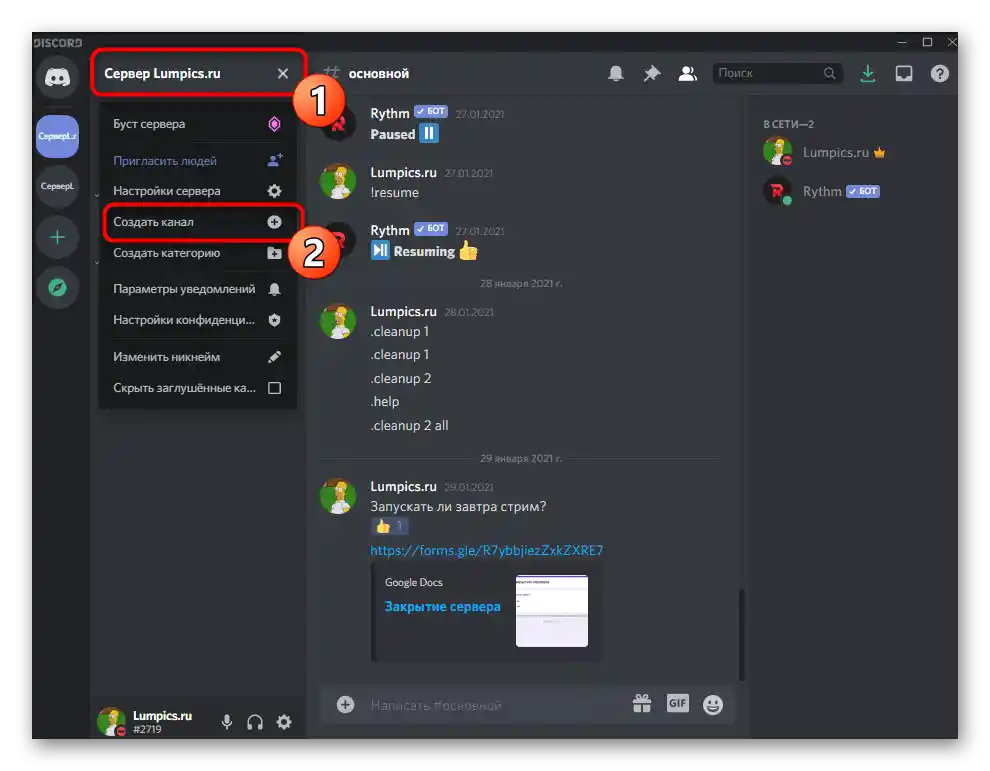
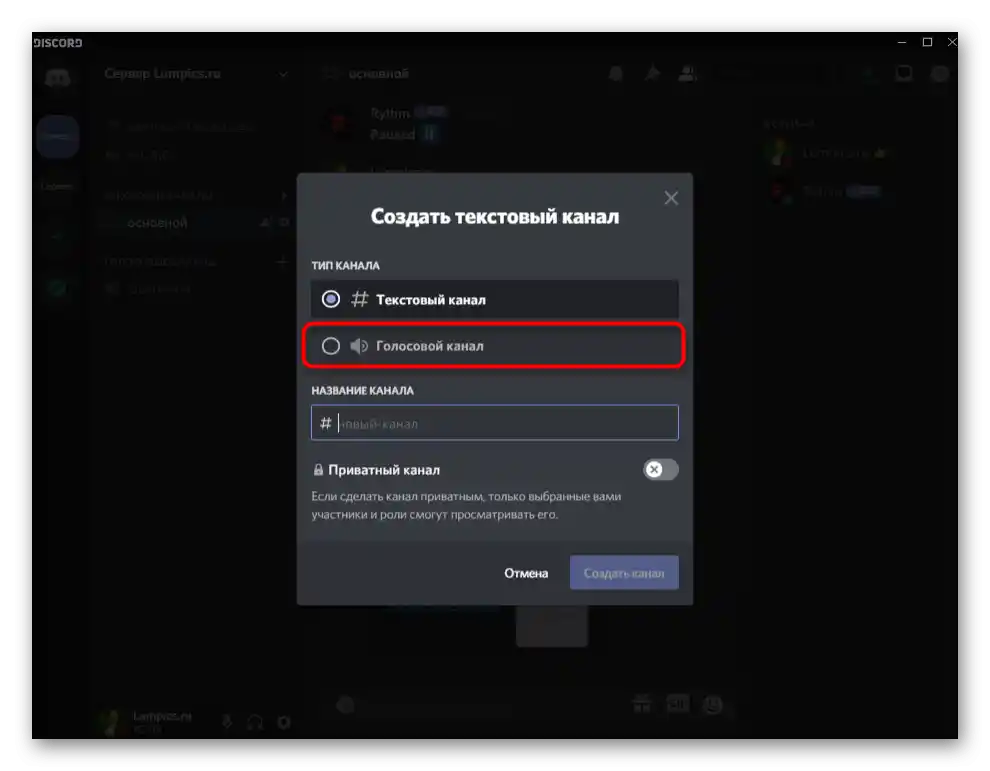
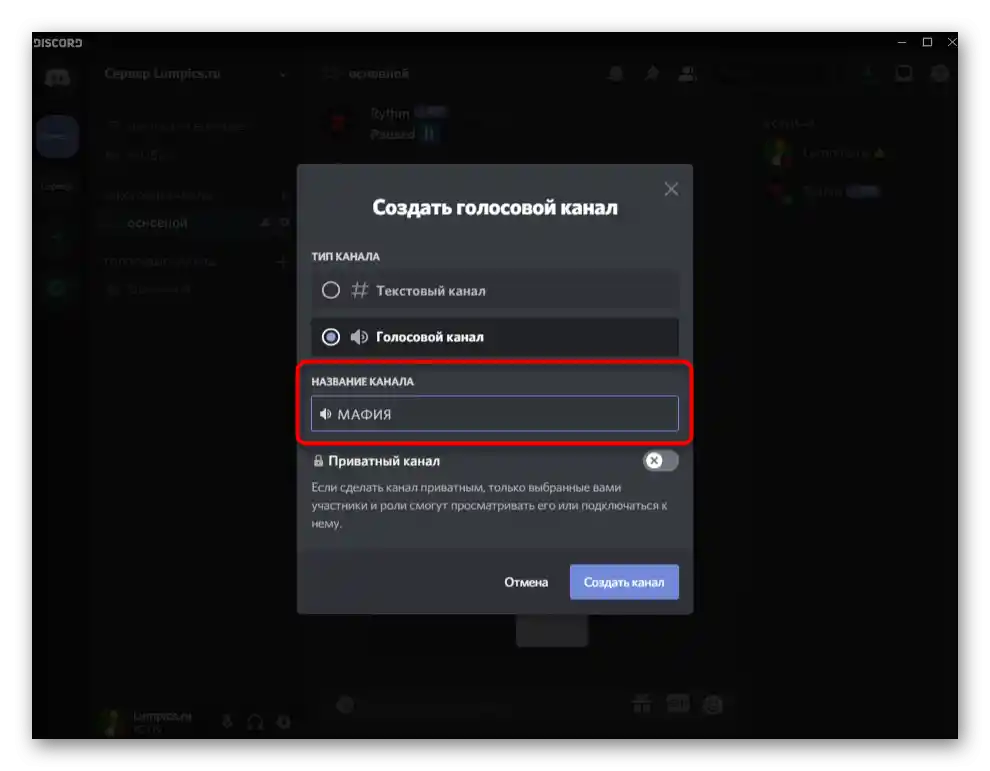
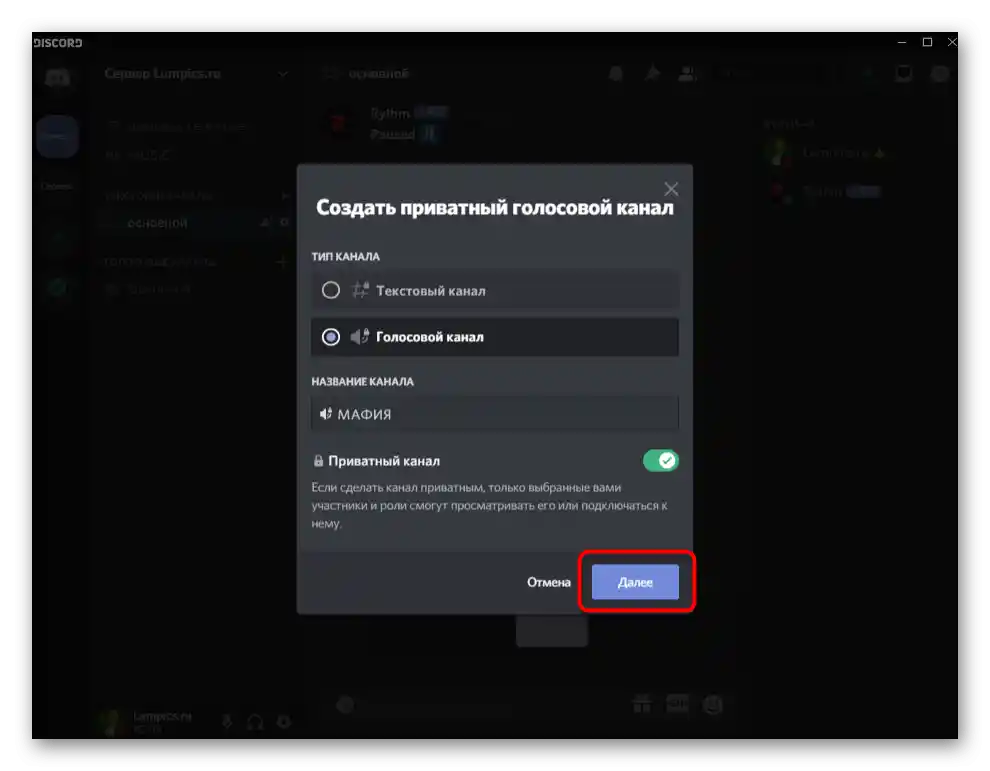
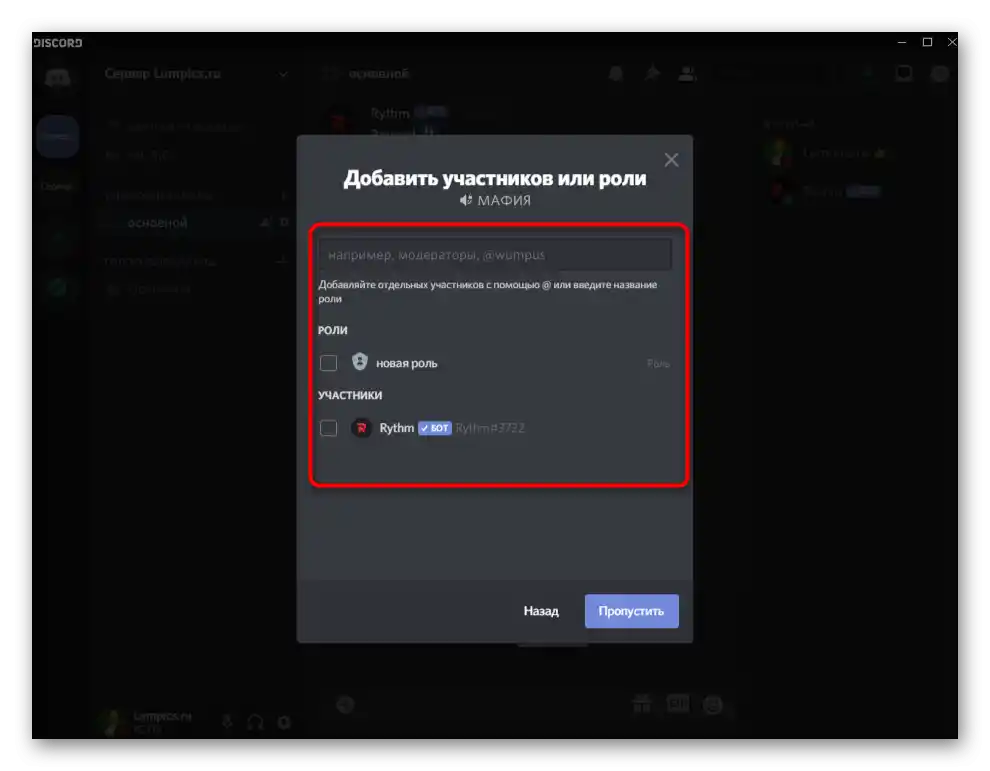
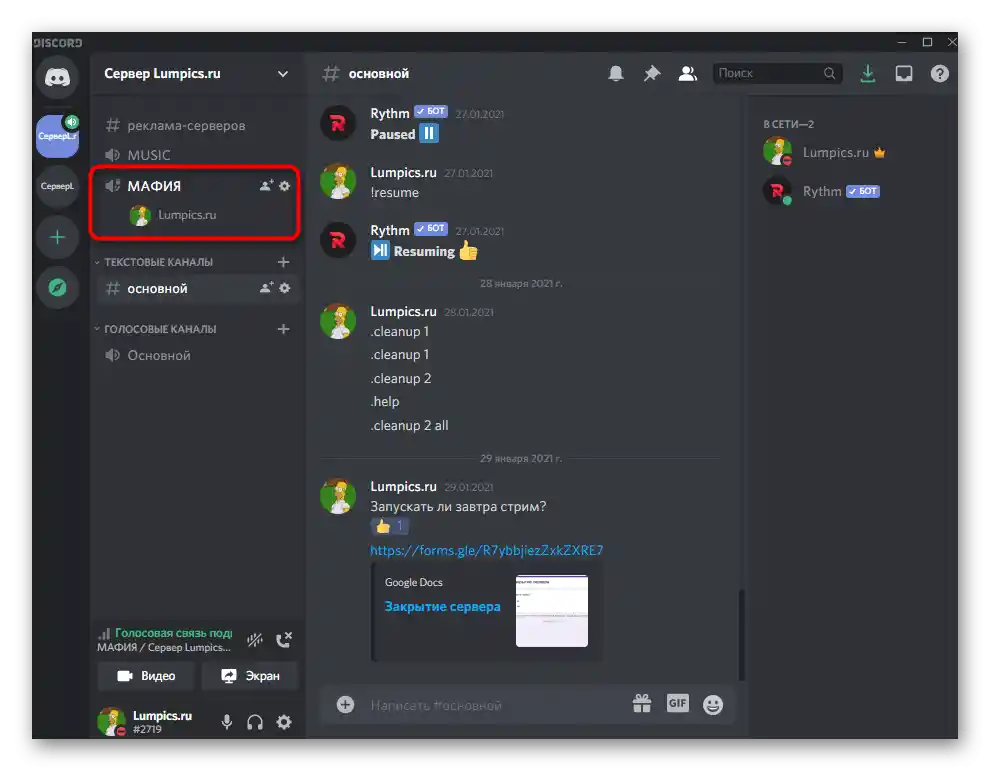
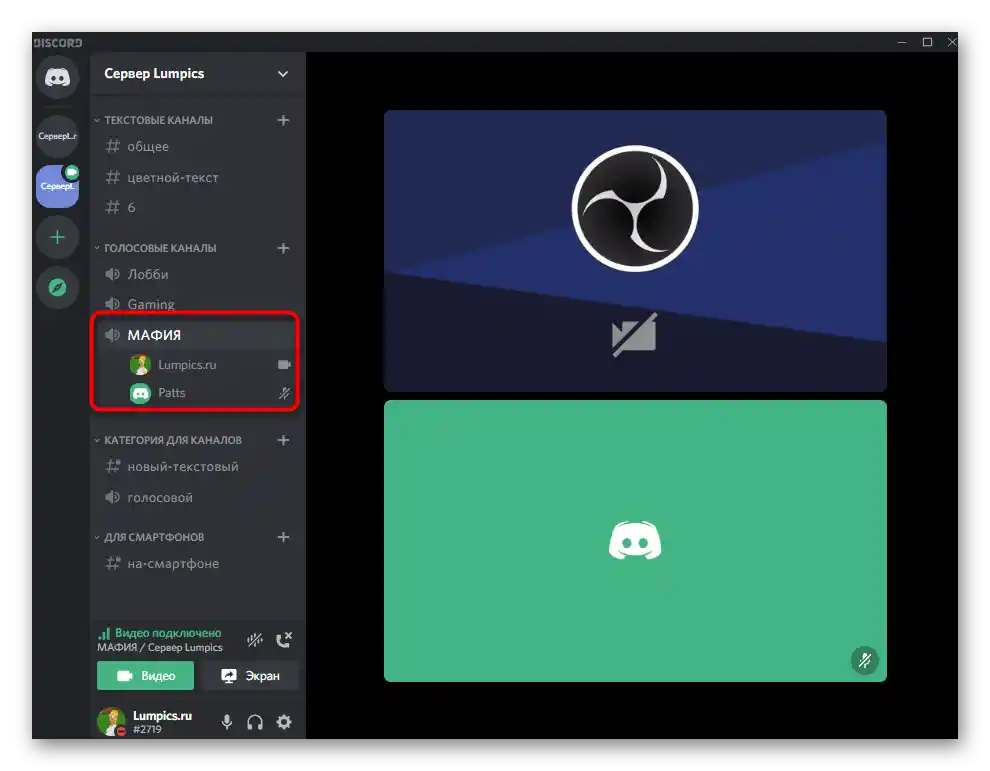
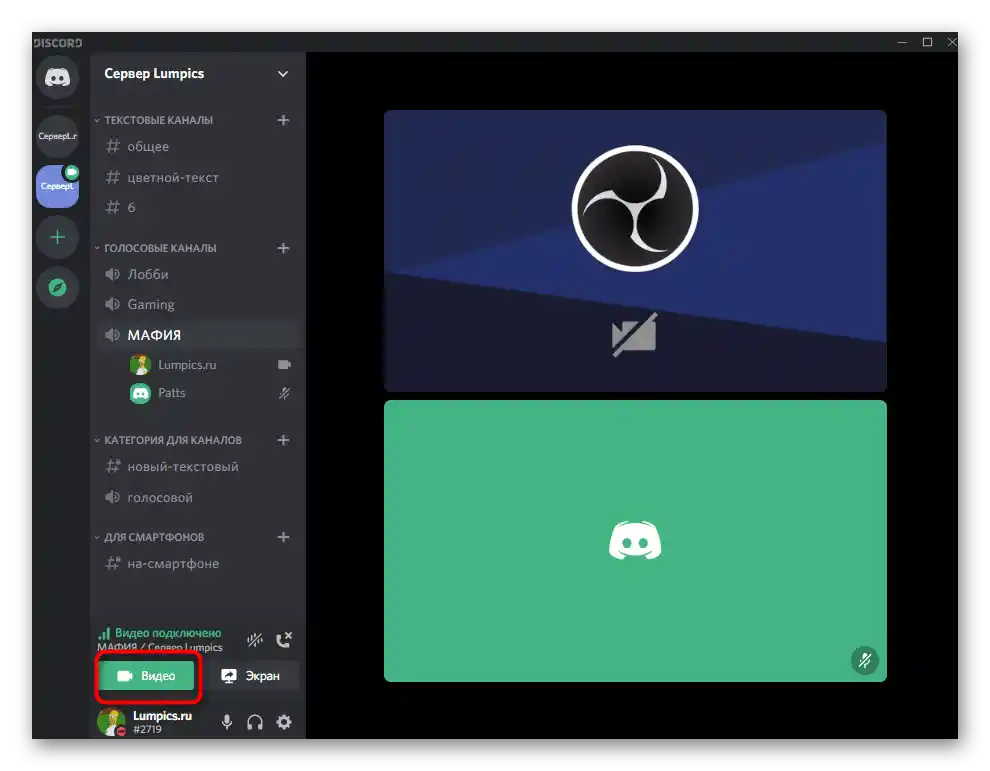
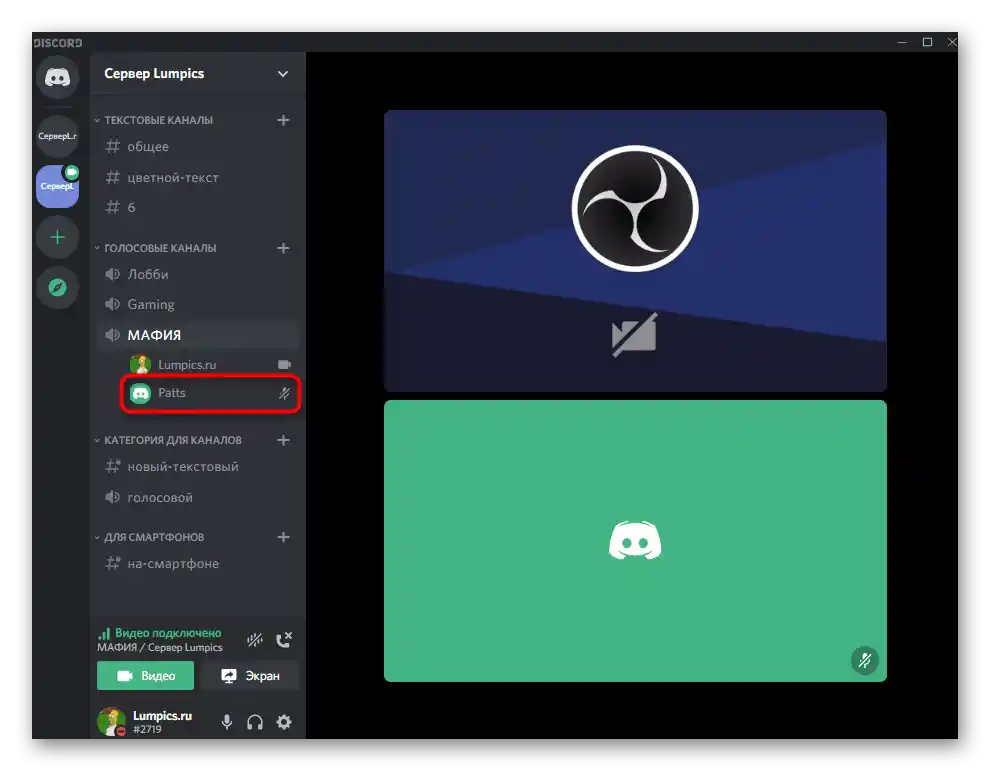
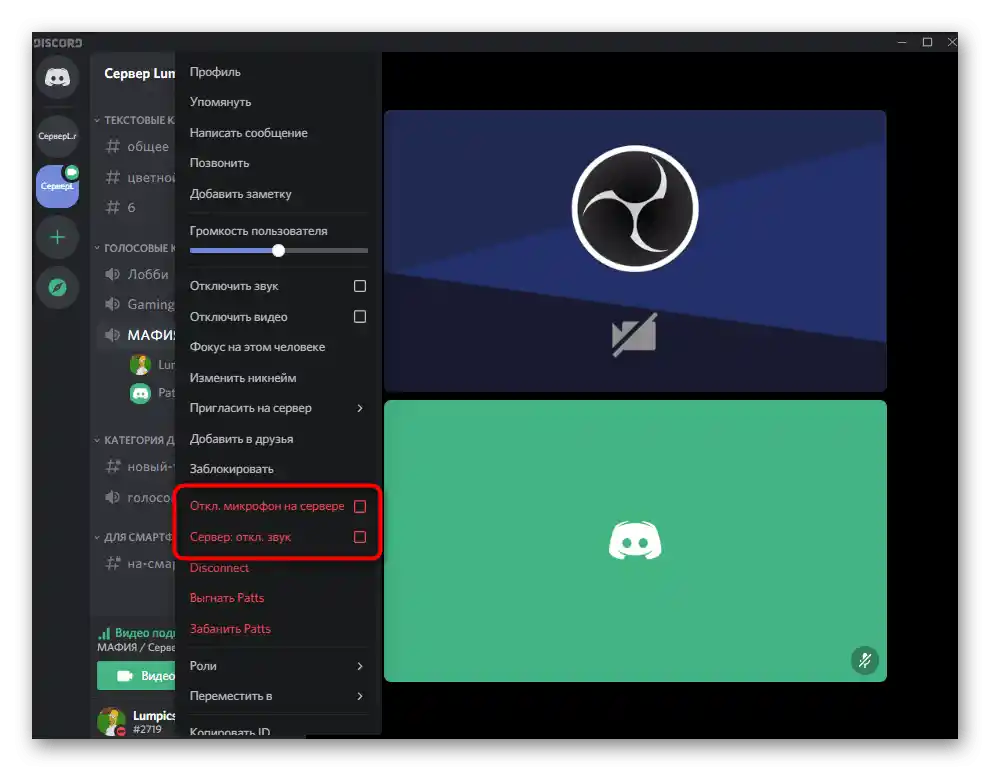
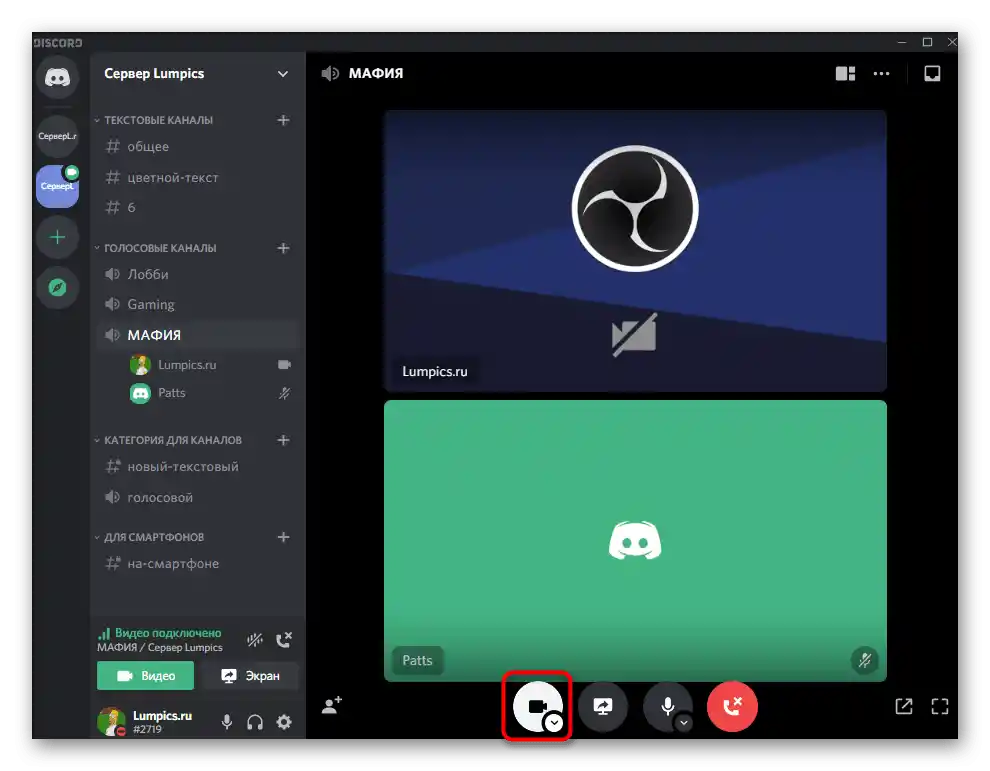
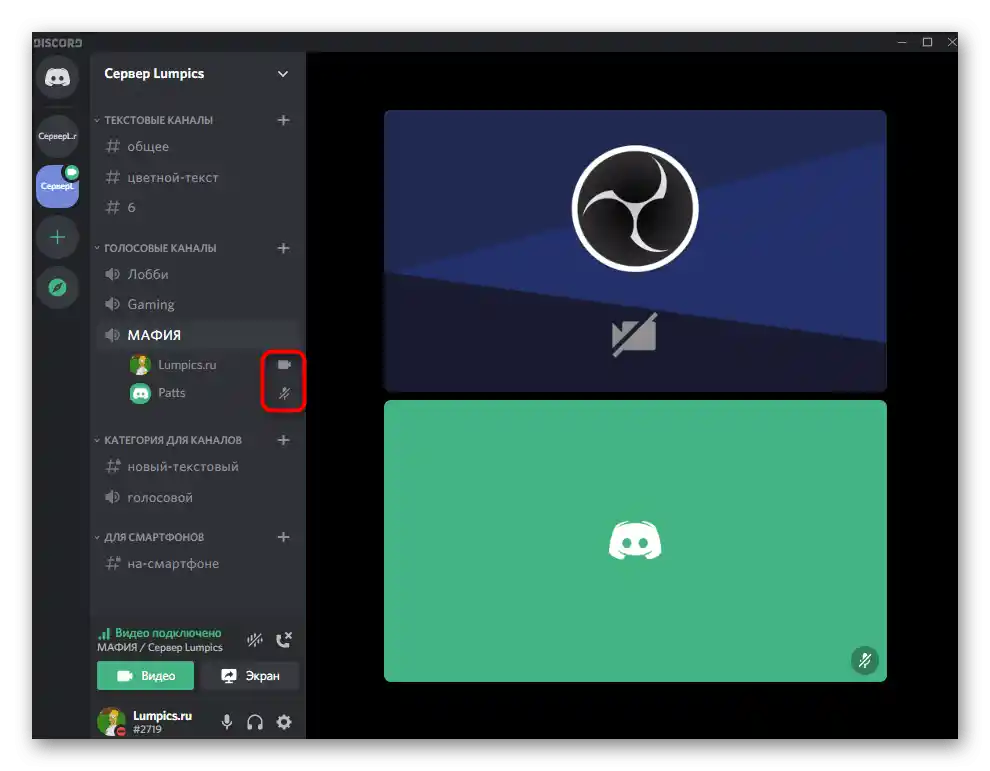
گزینه ۲: برنامه موبایل
اگر فقط یک اسمارتفون یا تبلت با دیسکورد نصب شده در دسترس دارید، از آن برای مدیریت سرور و تنظیم بازی مافیا استفاده کنید. به شرطی که سرور هنوز ایجاد نشده باشد، دستورالعملهای گزینه قبلی را بخوانید و سپس به انجام اقدامات زیر بپردازید:
- منوی سرور را باز کنید و گزینهای برای ایجاد کانال انتخاب کنید یا بر روی دکمه به شکل علامت مثبت در کنار دستهبندی موجود کلیک کنید.
- نام کانال را وارد کنید که به دیگر شرکتکنندگان بفهماند که بازیهای مافیا در اینجا برگزار میشود.به عنوان نوع، "کانال صوتی" را تنظیم کنید.
- اگر میخواهید دسترسی را به افراد خاصی محدود کنید و فقط دوستان خود را دعوت کنید، آن را خصوصی کنید.
- پس از ایجاد، بر روی کانال کلیک کنید تا به آن بپیوندید.
- در منوی ظاهر شده، بر روی دکمه "به کانال صوتی بپیوندید" ضربه بزنید.
- از دکمهها برای خاموش کردن ویدیو و صدا در زمان برگزاری بازیها استفاده کنید.
- دوستان خود را دعوت کنید و منتظر بمانید تا به آن بپیوندند.
- برای نمایش لیست شرکتکنندگان کانال صوتی، بر روی دکمه مربوطه در بالا کلیک کنید.
- همانطور که مشاهده میشود، در لیست نه تنها نامهای مستعار شرکتکنندگان، بلکه وضعیت فعلی میکروفنها و وبکمهای آنها نیز نمایش داده میشود.
- با ضربه زدن بر روی نام مستعار کاربر، منوی تعامل با او ظاهر میشود، جایی که مدیر یا سازنده سرور میتواند شرکتکننده را اخراج، بیصدا یا حجم صدا را تنظیم کند.
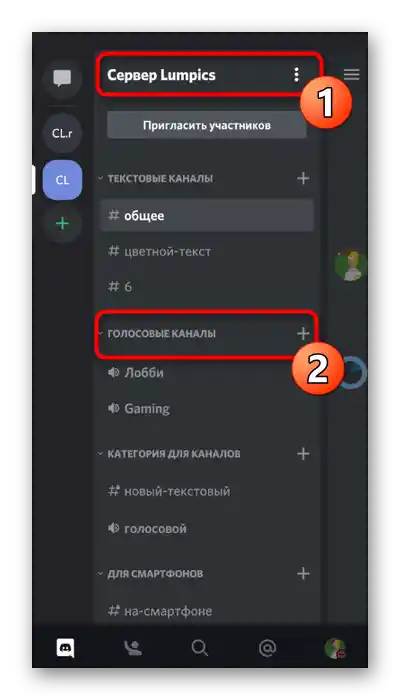
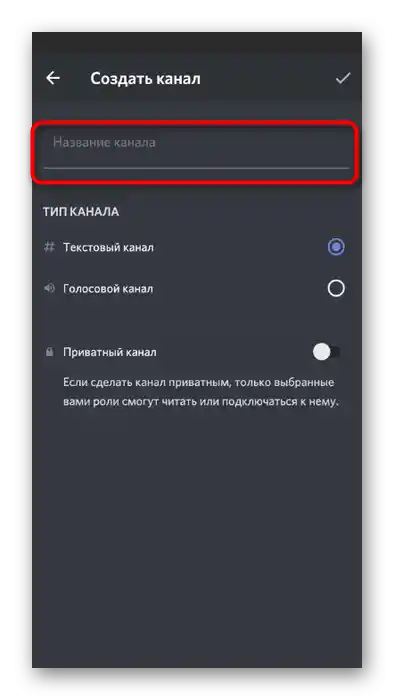
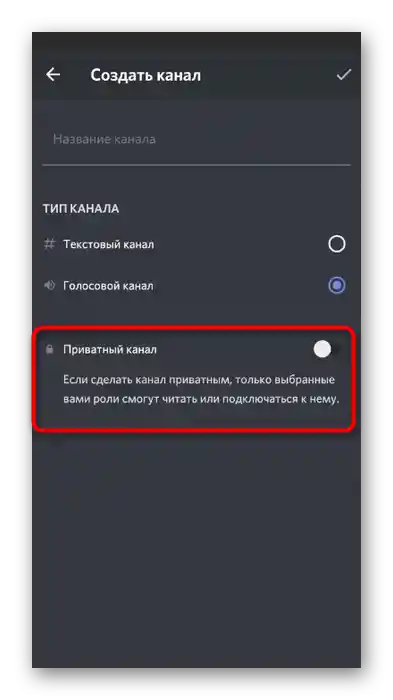
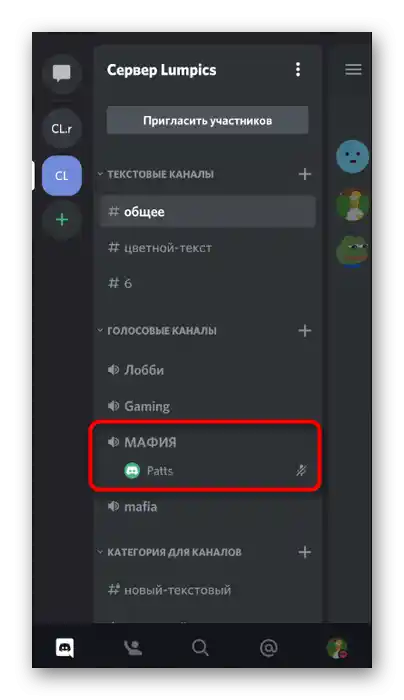
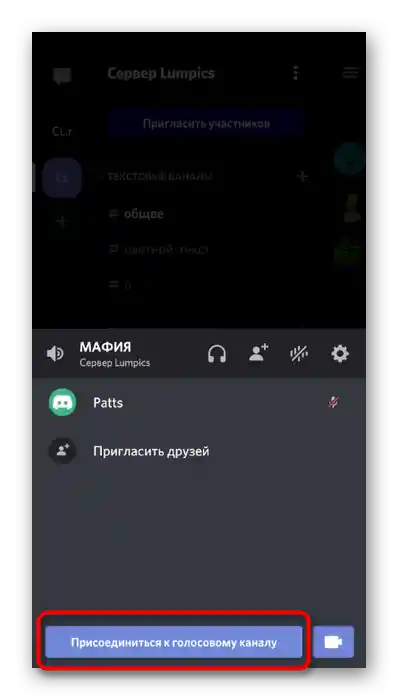
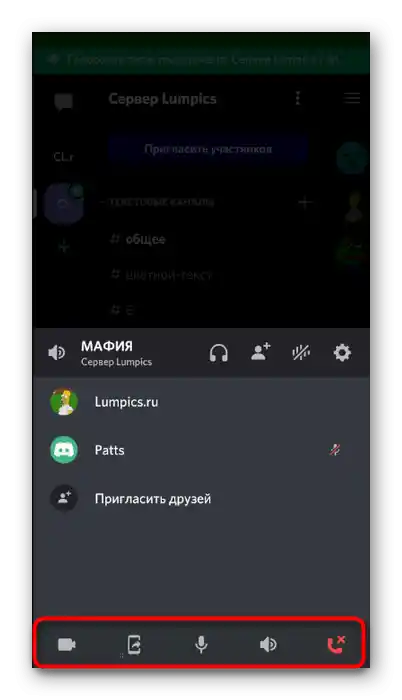
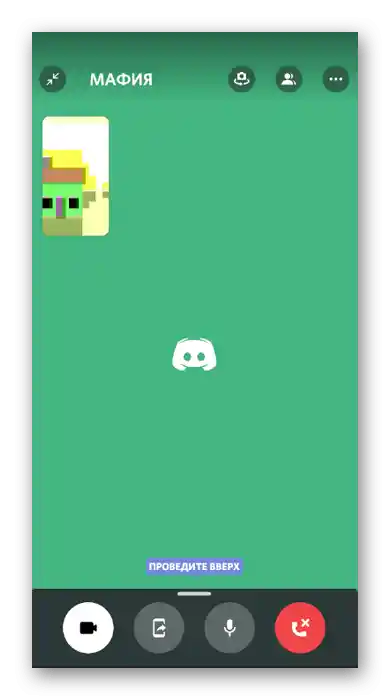
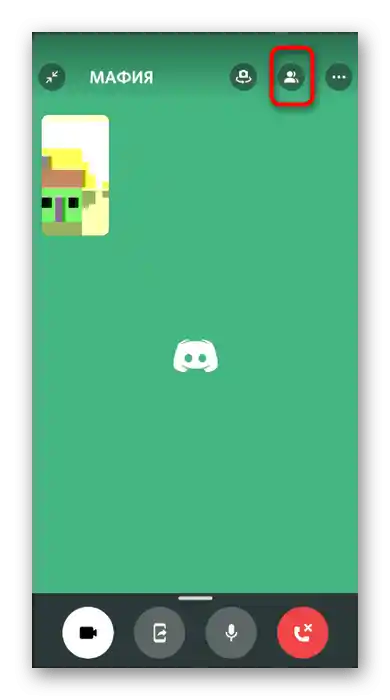
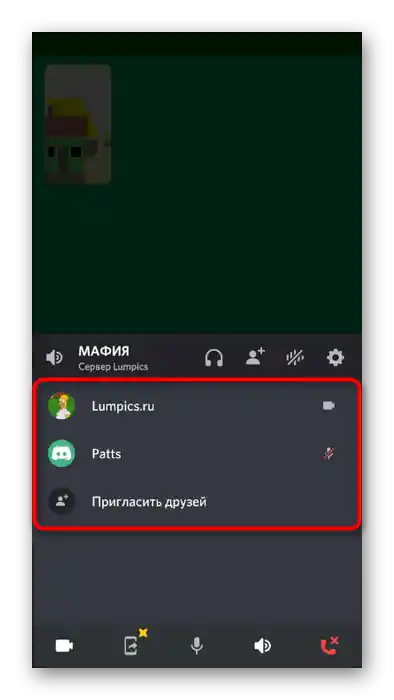
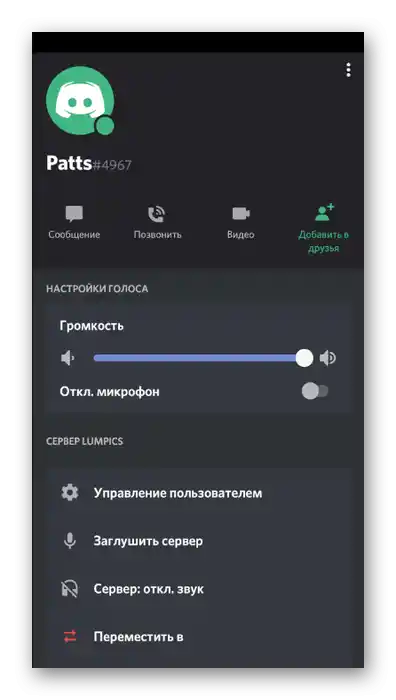
فقط کافی است همه دوستان را جمع کنید، قوانین را مشخص کنید و بازی را شروع کنید. اگر قصد دارید با افراد ناشناس تعامل کنید، بهتر است در سرور کانالهای اضافی ایجاد کنید که آنها بتوانند در آنجا صحبت کنند، قوانین را یاد بگیرند و به کارهای دیگر بپردازند تا شروع بازی. با این حال، میتوانید با استفاده از روش زیر با نحوه رفتار دیگران در چنین جوامعی آشنا شوید.
روش ۲: جستجوی سرور عمومی
در دیسکورد، سرورهای زیادی با موضوعات مختلف وجود دارد که هر کاربری میتواند به آنها بپیوندد و با همفکران خود ارتباط برقرار کند. این شامل سرورهایی است که در آنها مافیا بازی میشود. یکی از این سرورها را پیدا کنید، قوانین را بخوانید و خود را در نقش یک شرکتکننده امتحان کنید. اما هیچ چیز مانع از این نمیشود که فقط با ساختار جامعه آشنا شوید تا آن را تکرار کنید و سپس با دوستان خود در سرور خود بازی کنید، پس از تنظیم آن.
- از هر پلتفرم عمومی برای جستجوی سرورها استفاده کنید و درخواست مربوطه را در اینترنت وارد کنید. ما یکی از محبوبترین وبسایتهای روسیزبان برای نظارت را انتخاب کردیم، اما شما میتوانید از هر منبع معتبر دیگری استفاده کنید.در آنجا خط جستجو را پیدا کنید و درخواست "مافیا" را وارد کنید و جستجو را بر اساس برچسب یا نام جامعه انجام دهید.
- لیست نتایج دریافتی را مرور کنید، توضیحات سرور را بخوانید، به آنلاین بودن و تعداد کل شرکتکنندگان نگاهی بیندازید. سرور مورد نظر را انتخاب کرده و روی "وارد شوید" یا "به جمع بپیوندید" کلیک کنید تا سرور را از طریق برنامه پیامرسان باز کنید.
- اگر برنامه بهطور خودکار فعال نشد، در تب جدید روی دکمه "به دیسکورد بروید" کلیک کنید.
- پیوستن به سرور را تأیید کنید. انجام این عمل الزامی است، زیرا در غیر این صورت نمیتوانید محتوای آن را مشاهده کنید. در صورت تمایل، میتوانید هر زمان که خواستید از جامعه خارج شوید.
- به کانال پیشنهادی متصل شوید، قوانین را بخوانید یا روی "من فعلاً اینجا میچرخم" کلیک کنید.
- همانطور که مشاهده میشود، در سروری که ما پیدا کردیم، کانالهای زیادی برای مهمانان با اخبار و قوانین وجود دارد. بازیها در اینجا بر اساس شهرها تقسیمبندی شدهاند و کاربران در صورت شروع هر بازی، اطلاعرسانی میشوند.
- قوانین و پاسخ به سوالات اصلی را بخوانید تا با سرور آشنا شوید و با دیگر شرکتکنندگان بازی کنید. در پرسیدن سوالات در چت و برقراری دوستیهای جدید تردید نکنید، زیرا این پروژهها بهطور خاص برای همین منظور ایجاد شدهاند.
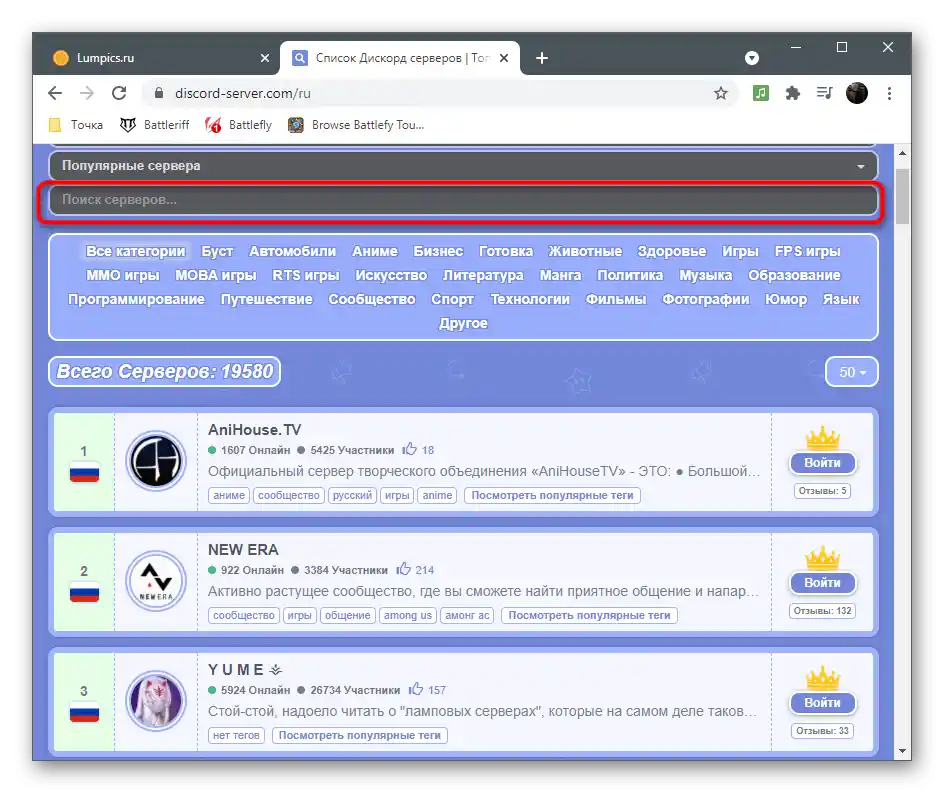
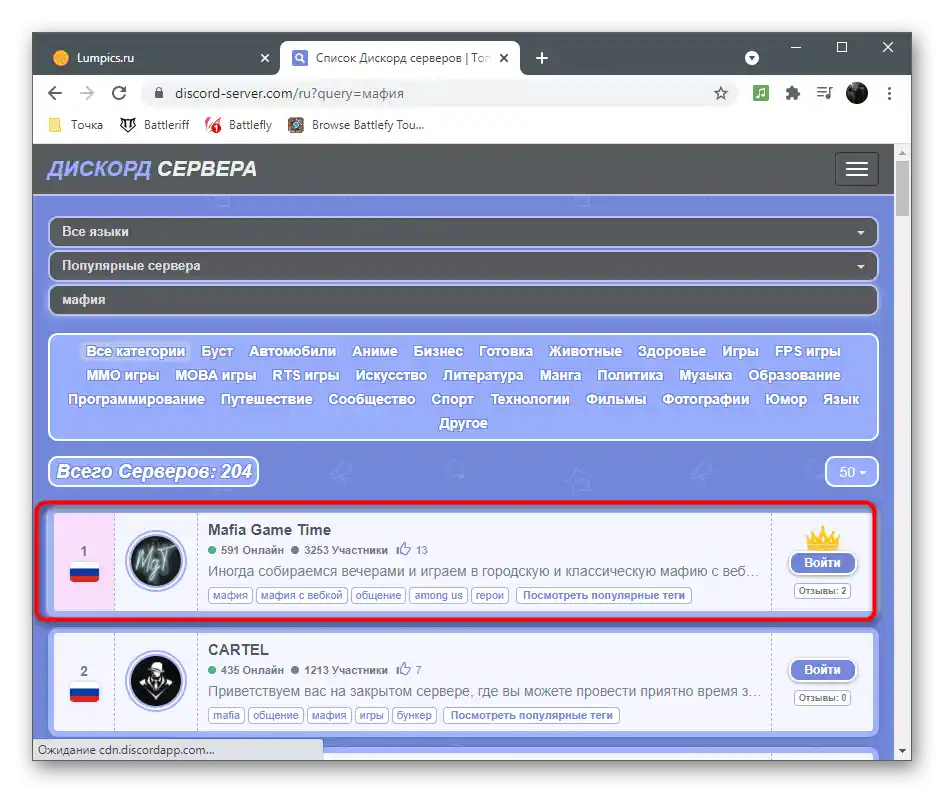
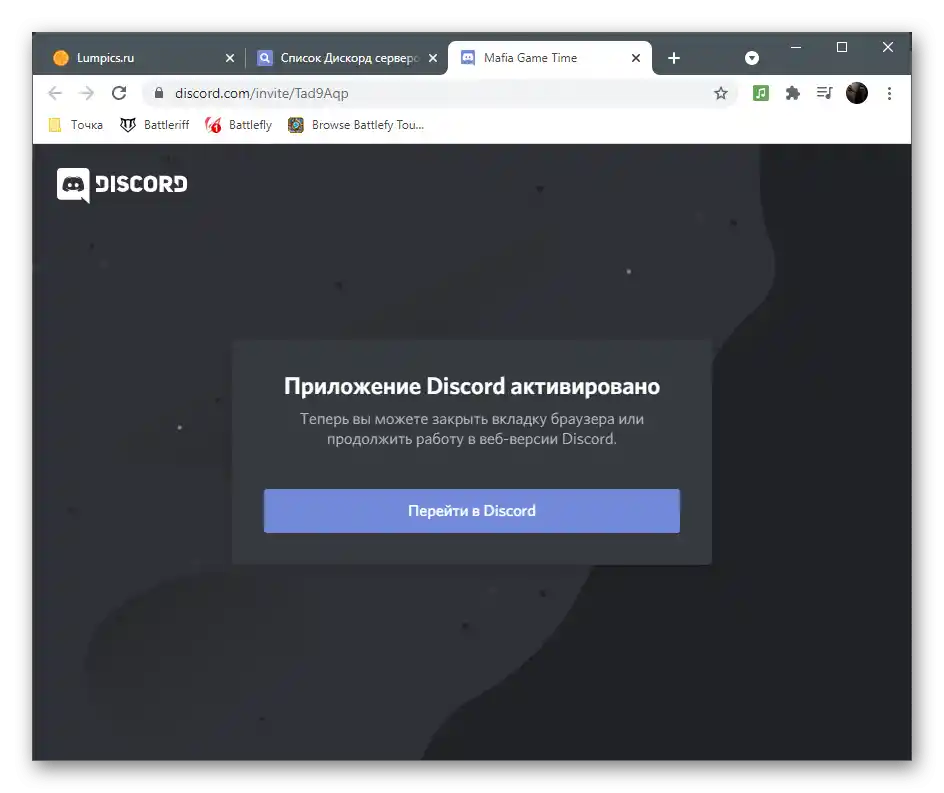
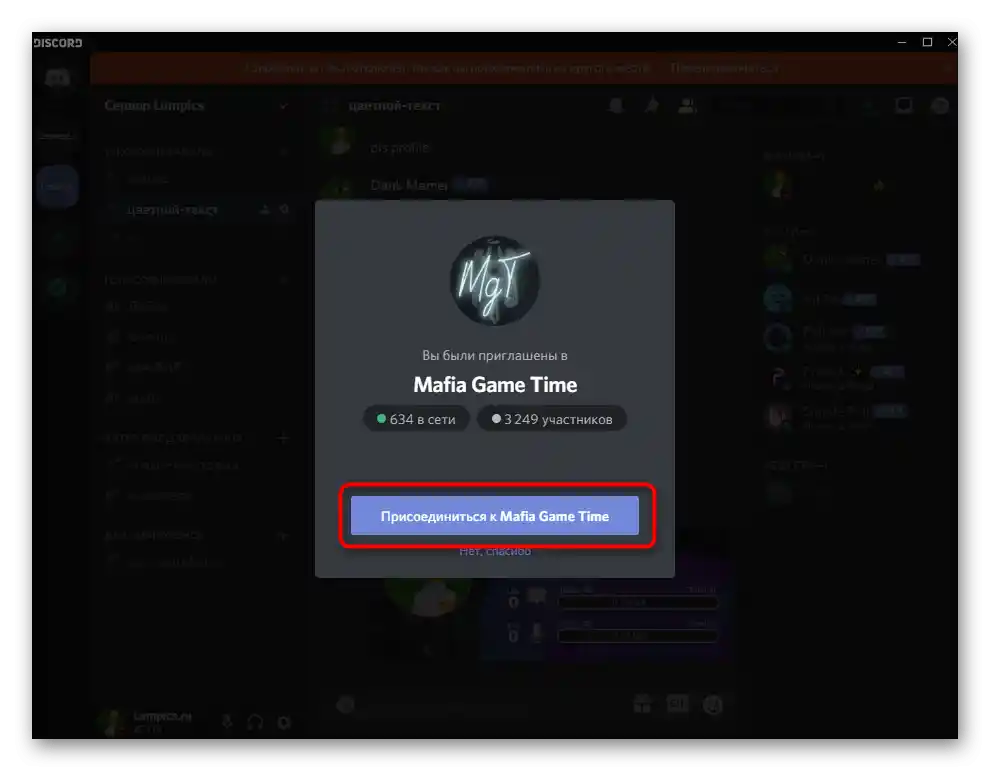
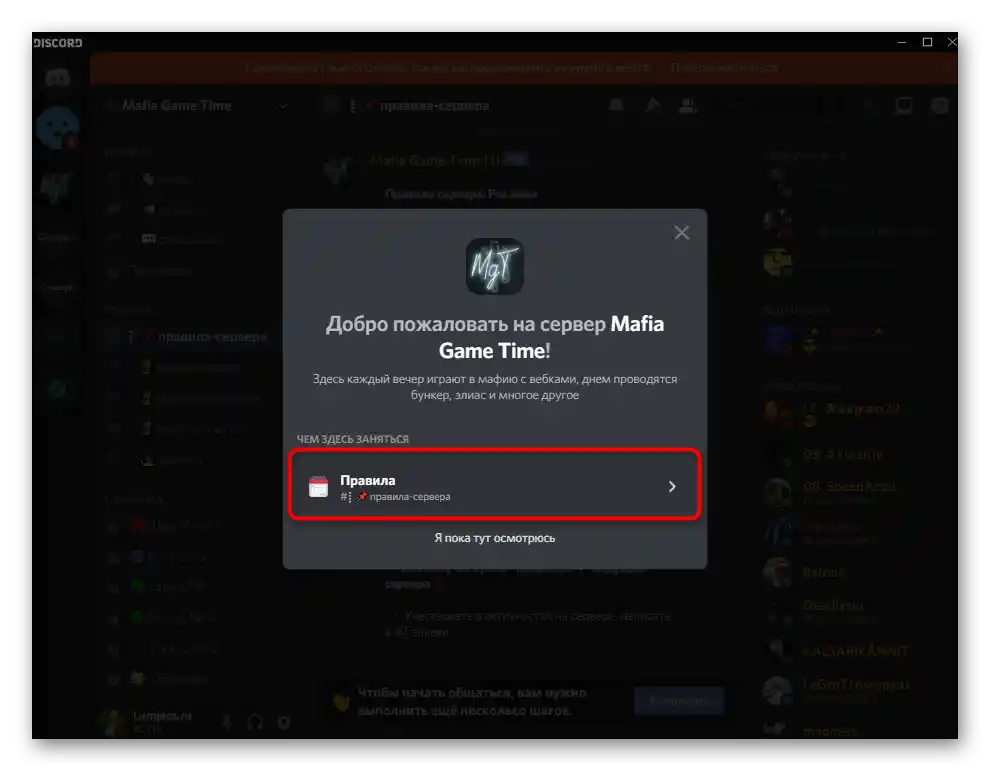
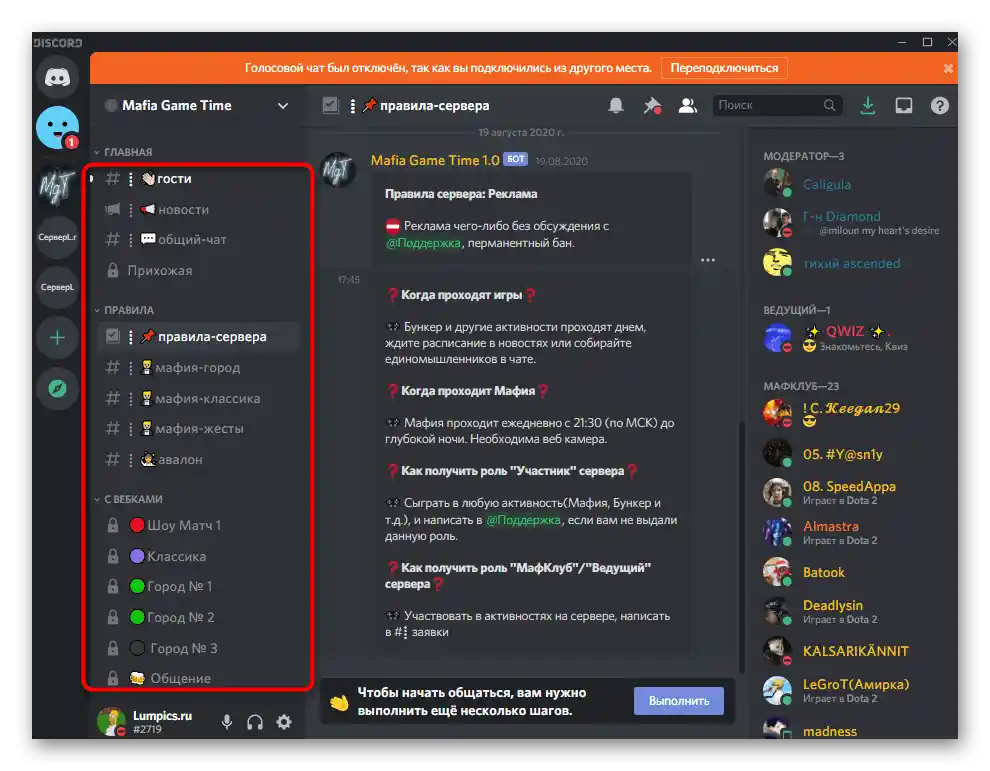
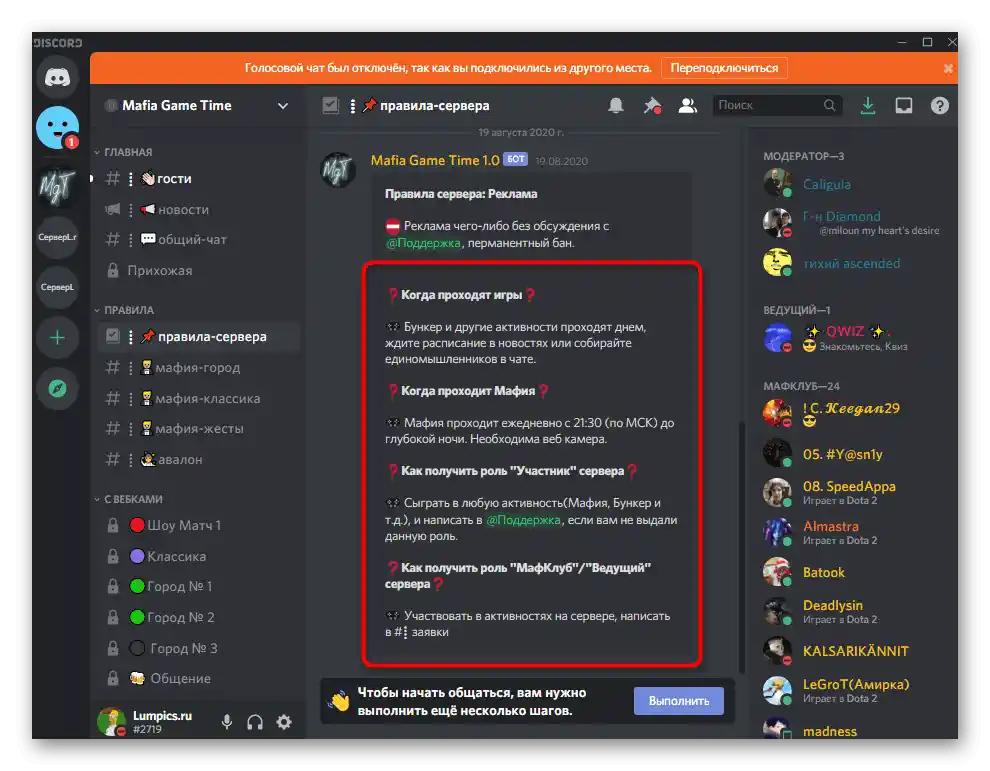
توجه داشته باشید که در هر سرور مشابه، قوانین خاص خود و حتی رباتهای ویژهای وجود دارد که روند بازی را سادهتر میکند. ما توصیه میکنیم نه تنها با توضیحات جامعه آشنا شوید، بلکه تمام اطلاعات را در کانال اصلی بلافاصله پس از پیوستن بخوانید. اگر سوالی دارید، با خیال راحت از مدیریت بپرسید و نقش مربوطه یا شخص خاصی را در چت ذکر کنید.
روش ۳: نصب MafiaBot
اگر سازماندهی بازیها در مافیا با روشهای ذکر شده برای شما مناسب نیست یا به نظر میرسد که این فرآیند زمان و انرژی زیادی میبرد، پیشنهاد میکنیم از رباتی به نام MafiaBot استفاده کنید. این ربات ابزارهایی برای سازماندهی اتاقها و توزیع نقشها قبل از شروع بازی با استفاده از دستورات خاص دارد.شرط اصلی این است که حداقل پنج نفر جمع شوند، پس از آن میتوان کار این راهحل را آغاز کرد.
افزودن MafiaBot به Discord از طریق پلتفرم باز
- برای رفتن به صفحه ربات در پلتفرم باز، روی لینک بالا کلیک کنید. همچنین میتوانید از جستجو در این سایتها استفاده کنید و رباتهای موضوعی دیگر را پیدا کنید، زیرا این ربات بهعنوان مثال انتخاب شده است.
- قبل از افزودن، حتماً با توضیحات و اطلاعات دیگر ارائه شده در صفحه آشنا شوید، زیرا درک اصول کلی کار ربات در تعامل با آن بسیار مهم است.
- به محض اینکه تصمیم گرفتید ربات را آزمایش کنید، روی دکمه "دعوت" کلیک کنید تا در سرور مجاز شود.
- اطمینان حاصل کنید که مجوز در پروفایلی با حقوق تغییرات در سرور انجام شده است. اگر اینطور نیست، روی نوشته "این شما نیستید؟" کلیک کنید.
- وارد حساب کاربری شوید که با آن سرور را ایجاد کردهاید.
- سروری را که میخواهید ربات را مجاز کنید مشخص کنید.
- فهرست حقوق ارائه شده را مرور کرده و آنها را تأیید کنید.
- کد امنیتی را وارد کرده و منتظر اتمام مجوز ربات باشید.
- به برنامه برگردید و نمایش ربات را در فهرست اعضای سرور بررسی کنید.
- دستور
m.help(این و دیگر دستورات در مقاله فقط برای ربات مورد نظر ما معتبر است) را وارد کنید تا کمک در استفاده از دیگر دستورات را دریافت کنید. این دستورات اصلی هستند و در مرحله ایجاد اتاق و همچنین در حین بازی مفید خواهند بود. - دستور
m.setupرا برای تنظیم اتاق وارد کنید پس از اینکه حداقل ۴ دوست شما و شما از طریقm.joinبه بازی متصل شدید. - اگر تعداد لازم شرکتکنندگان هنوز جمع نشده باشد، پیامی مربوطه در صفحه ظاهر خواهد شد.
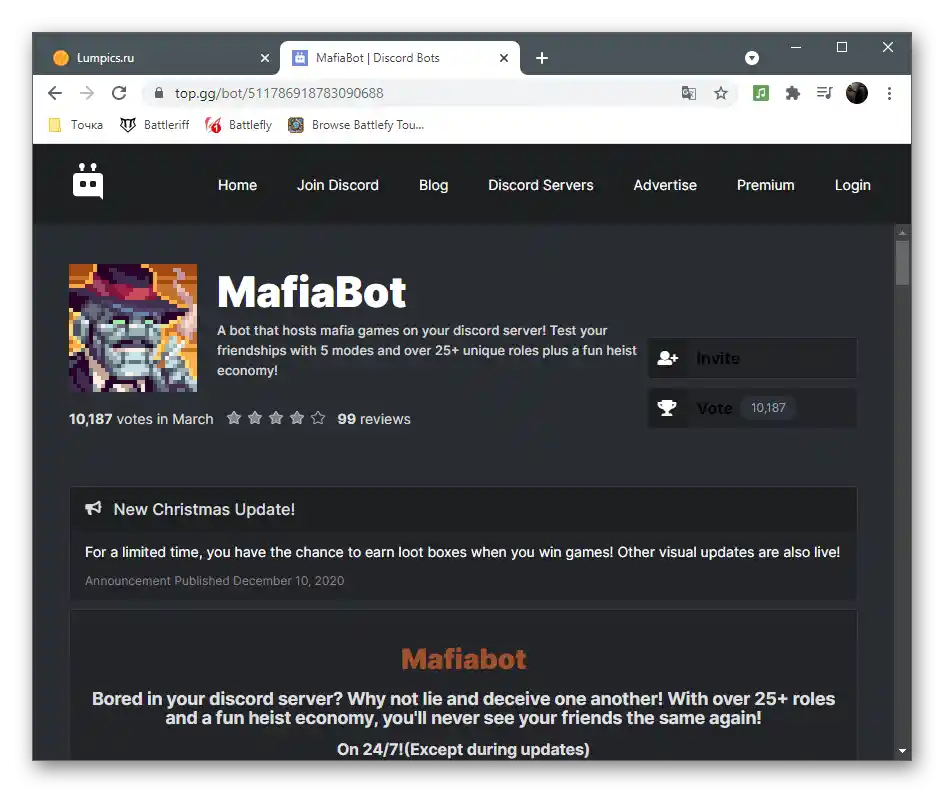
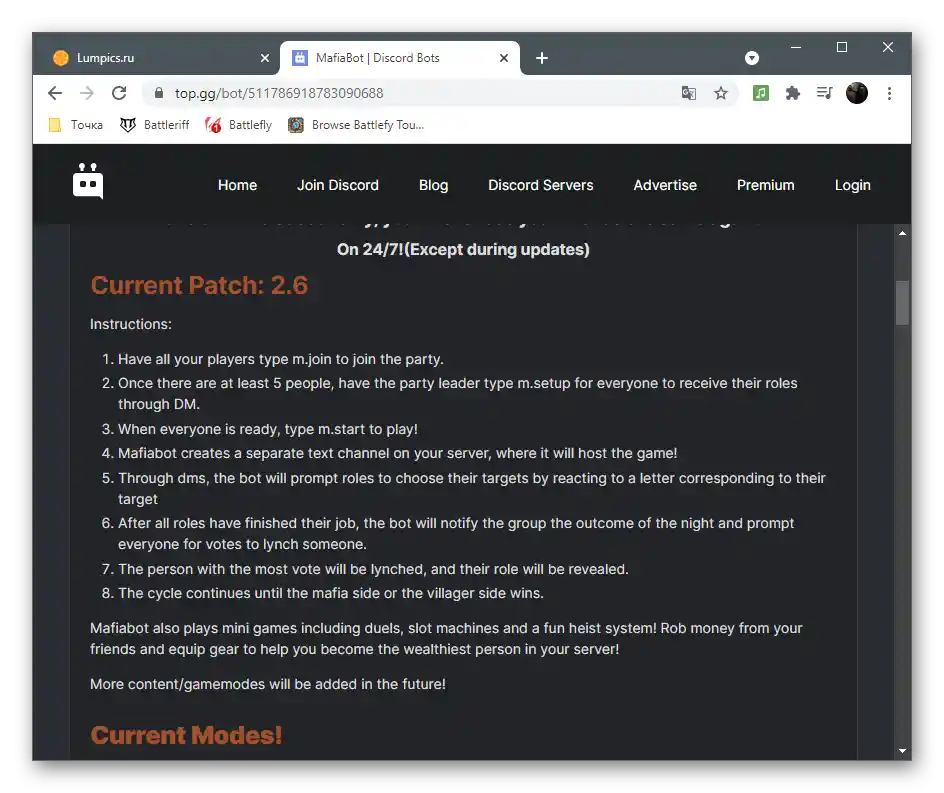
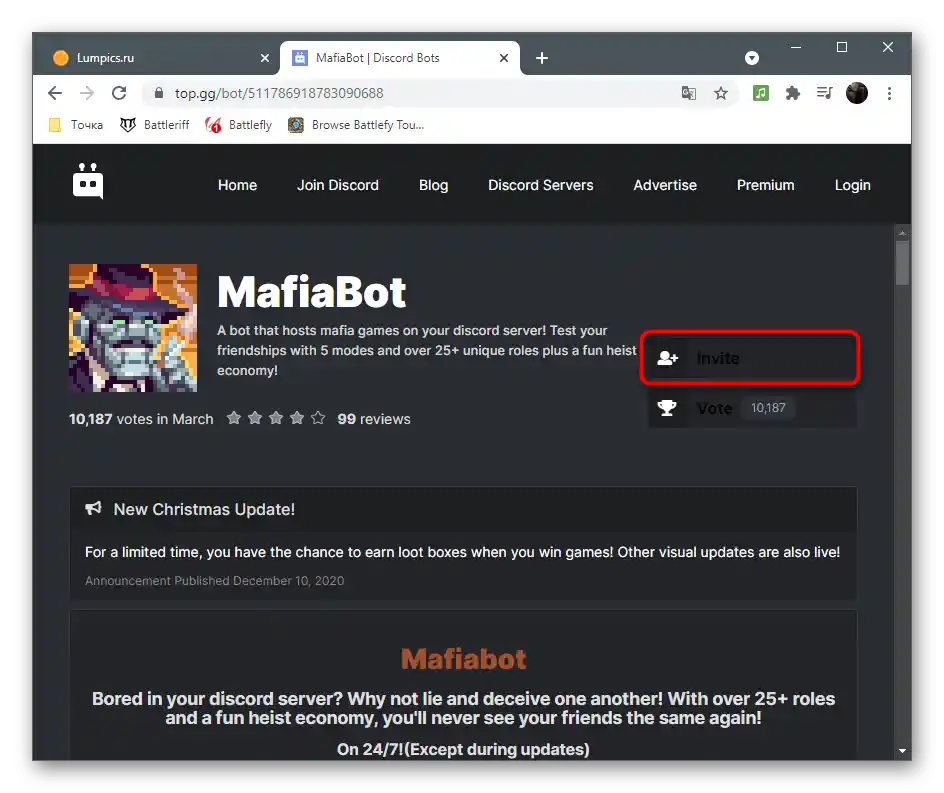
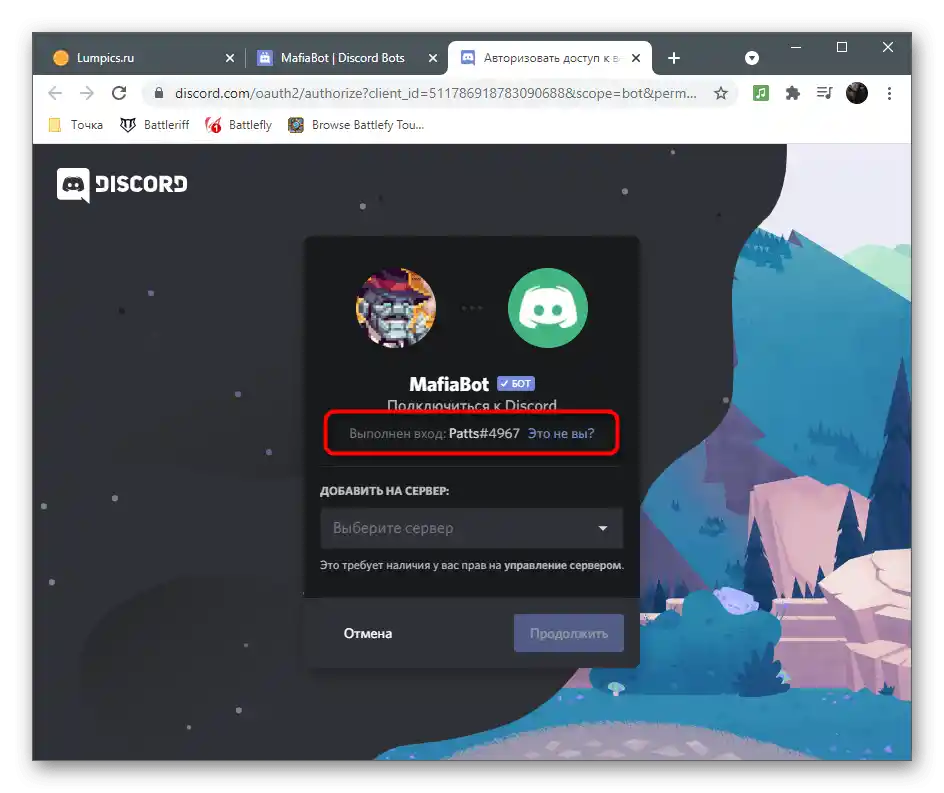
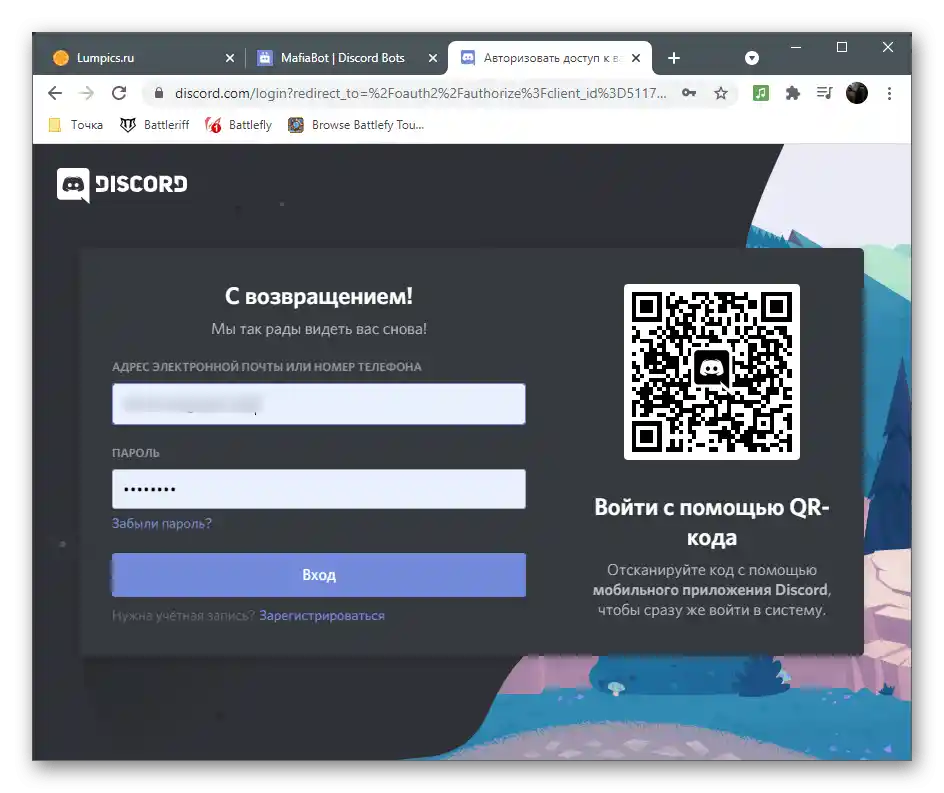
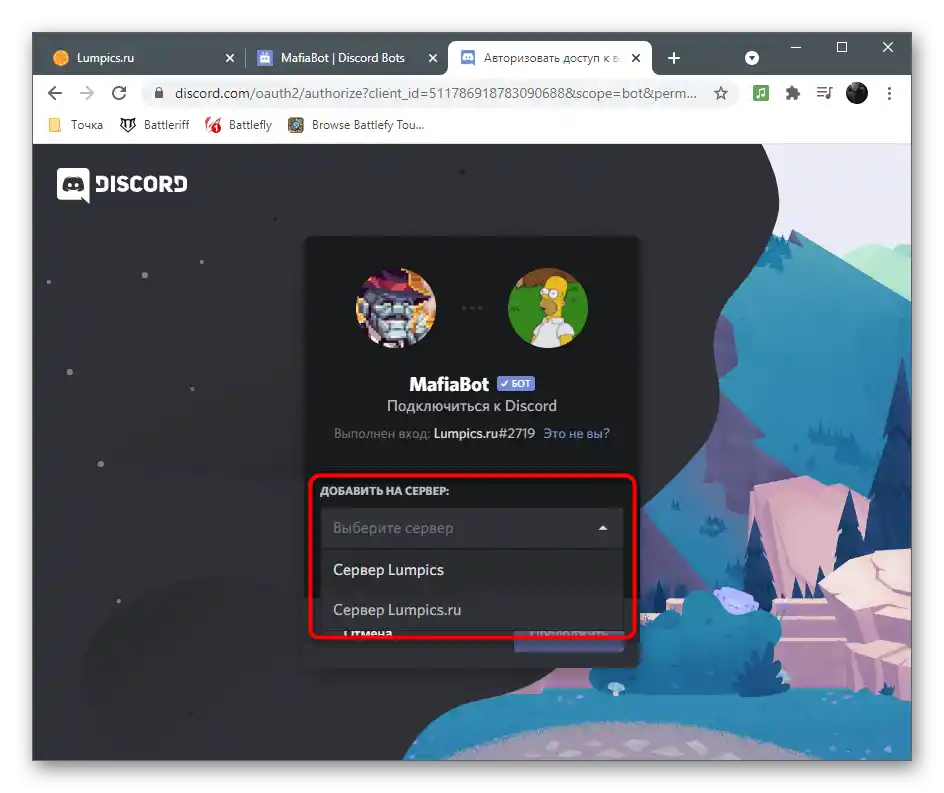
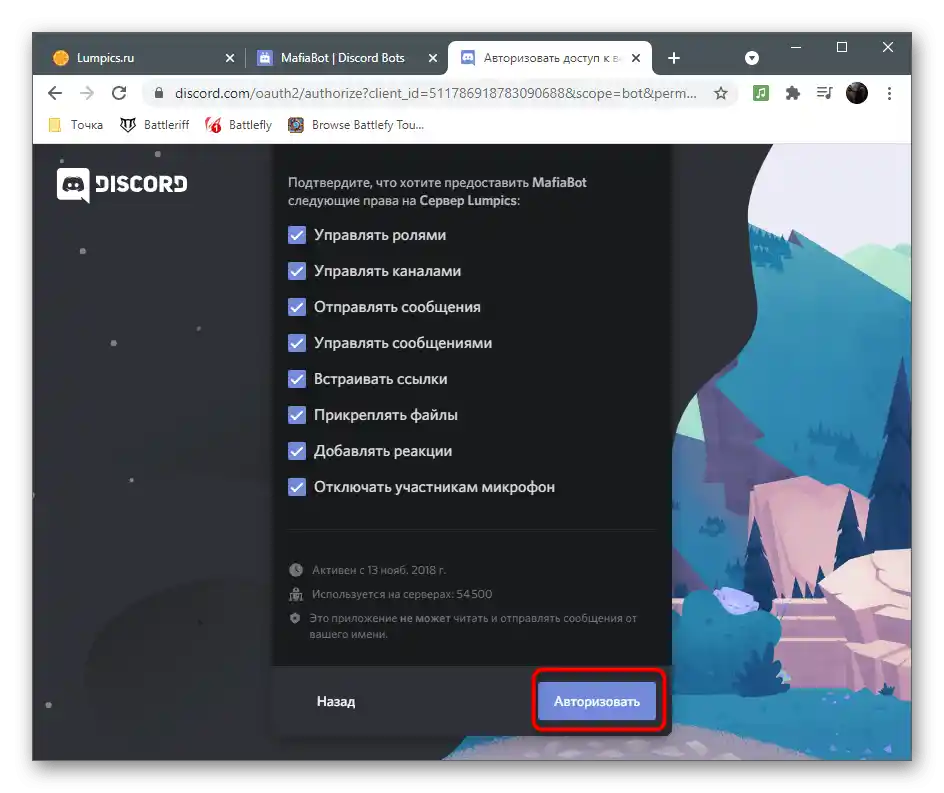
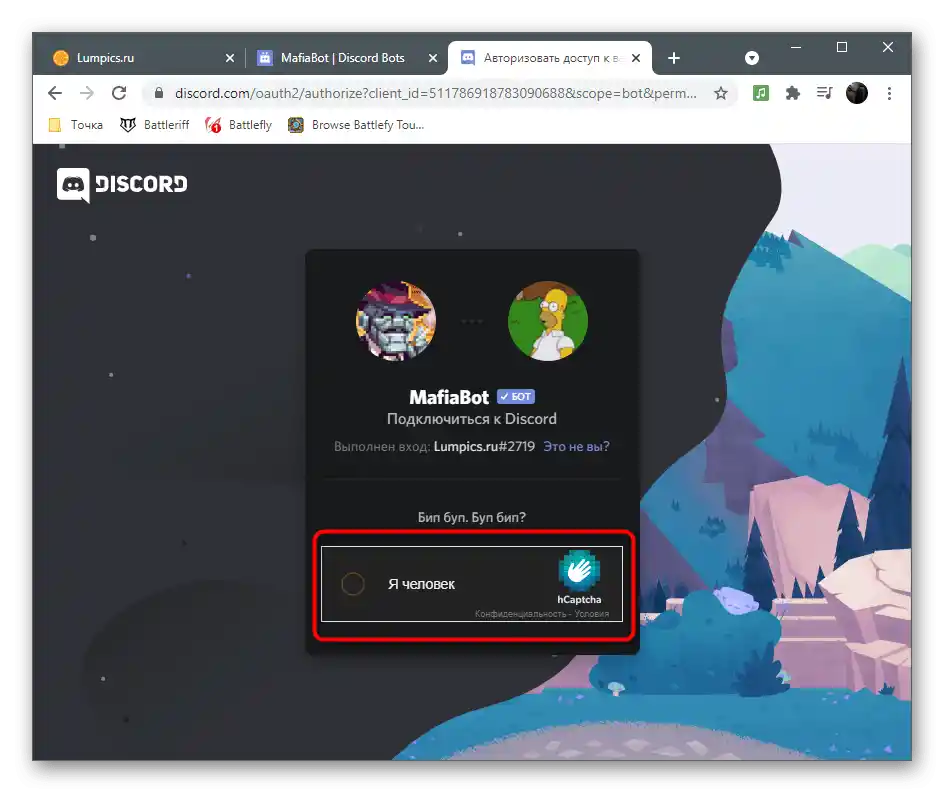
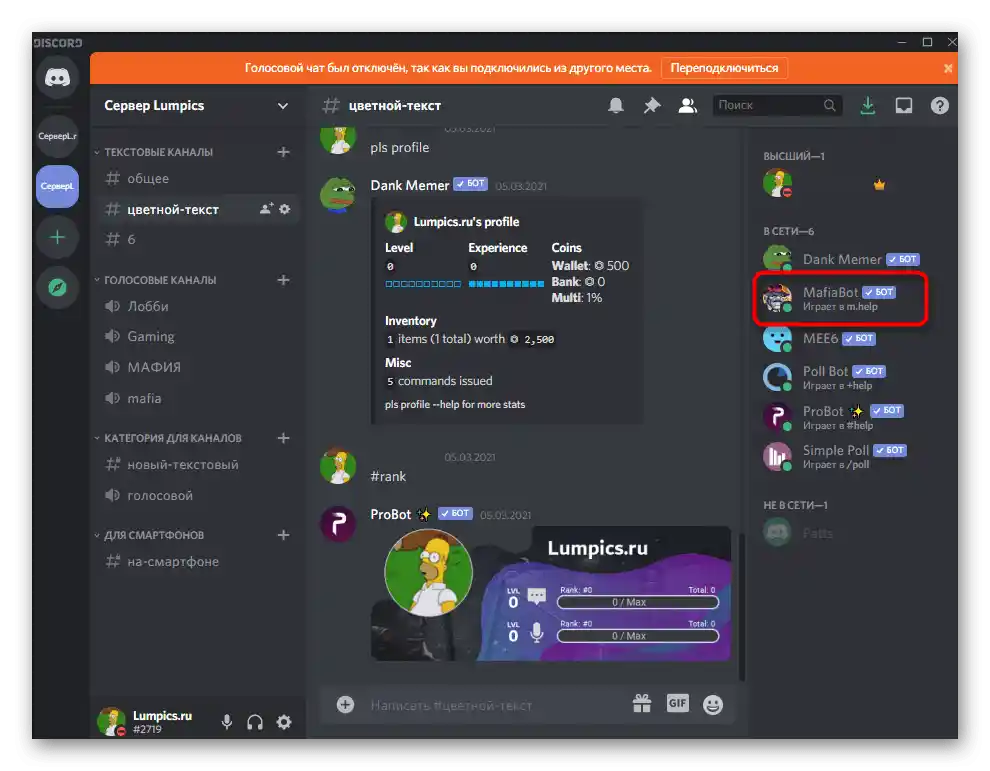
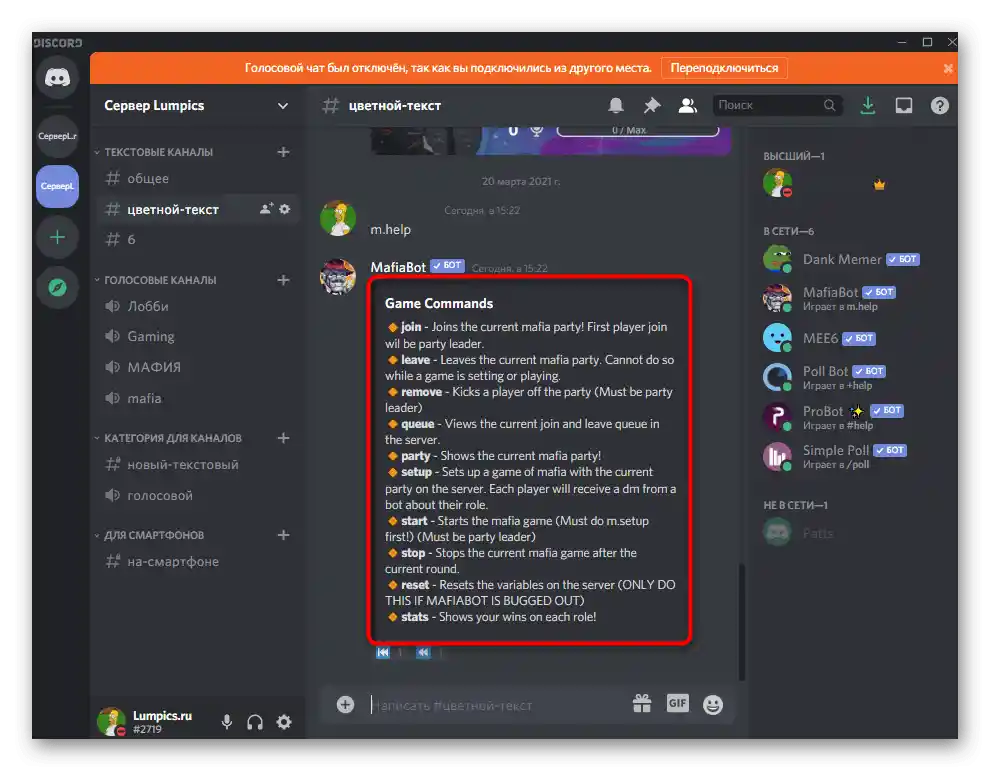
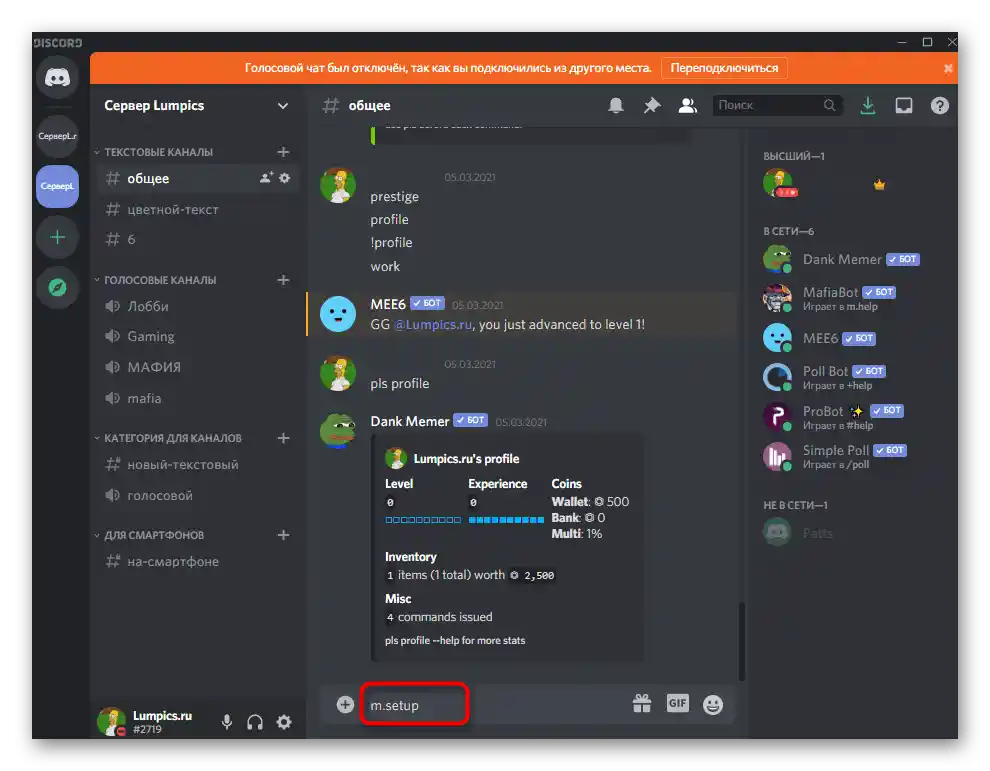
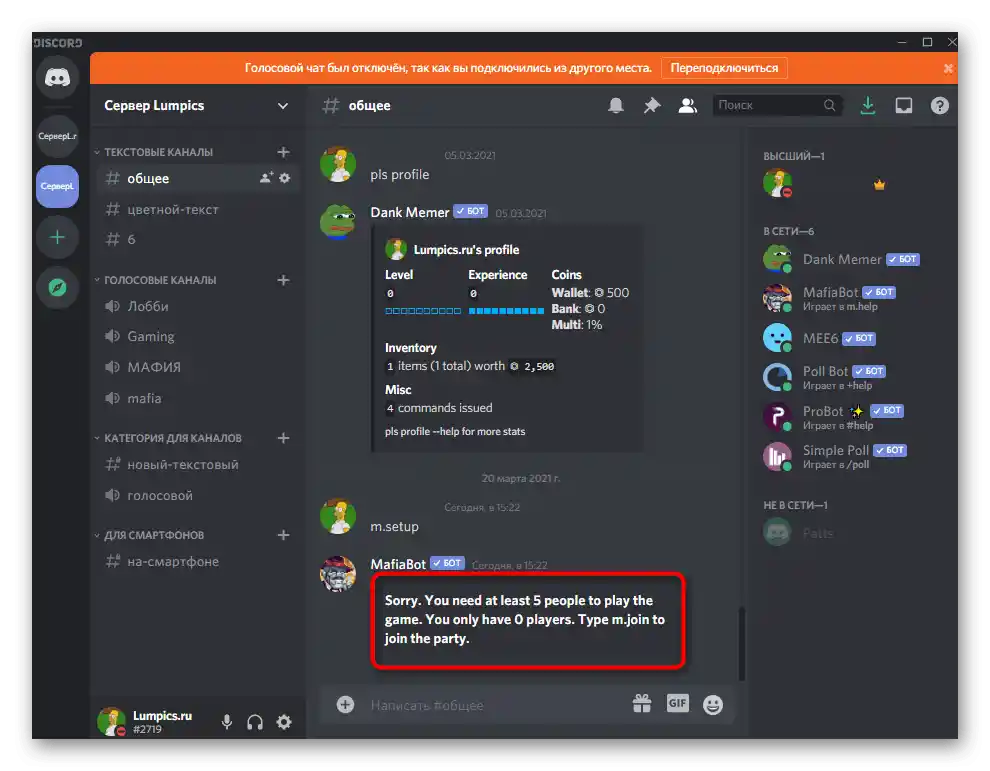
از دستورات اصلی این ربات استفاده کنید تا پس از اتصال به اتاق، بازی را مدیریت کنید. توصیه میشود حداقل یک بازی آزمایشی انجام دهید تا دقیقاً بفهمید این ابزار چگونه کار میکند و هر کاربر در مراحل اصلی بازی مافیا چه اقداماتی باید انجام دهد.